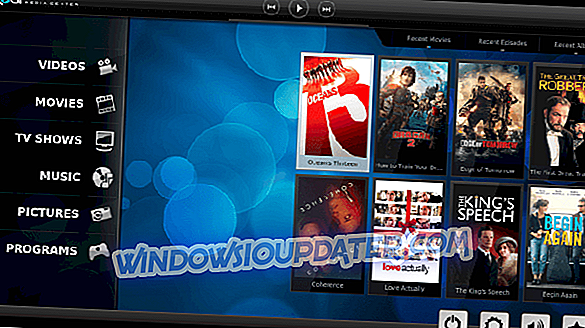Zajímá vás, proč vidíte msdownld.tmp v jednom z vašich disků nebo více disků? Nebojte se, tato skrytá složka není pro váš počítač škodlivá.
Složka msdownld.tmp je dočasná složka, kterou používá instalační program aplikace Internet Explorer 6. Zpět nahoru | Proces instalace neodstraní po instalaci aplikace Internet Explorer kvůli závadám společnosti Microsoft.
Obsah msdownld.tmp je však prázdný, což znamená, že je neškodný.
Zkompilovali jsme 5 metod, které lze použít k odstranění msdownld.tmp z počítače s Windows 10.
Jak odstranit složku msdownld.tmp
- Aktualizujte aplikaci Internet Explorer
- Odstranit složku msdownld.tmp
- Použijte CCleaner
- Spusťte SFC Scan
- Spustit Vyčištění disku
Jak můžete vidět z tohoto seznamu, zaměříme se na dvě hlavní metody: ruční odstranění příslušné složky a použití softwaru třetích stran nebo některých vestavěných nástrojů systému Windows 10 k jeho odstranění.
1. Aktualizujte aplikaci Internet Explorer
Problém msdownld.tmp dochází z důvodu instalace aplikace Internet Explorer 6; nicméně, toto je starší IE verze.
Zvažte aktualizaci internetového prohlížeče Internet Explorer pomocí aktualizace společnosti Microsoft, kterou si můžete stáhnout zde.
Také můžete zcela odinstalovat aplikaci Internet Explorer 6 pomocí nástroje IObit Uninstaller a poté nainstalovat novou kopii webového prohlížeče aplikace Internet Explorer.
2. Odstraňte složku msdownld.tmp
Složku msdownld.tmp nelze snadno zobrazit v počítači se systémem Windows, protože patří do kategorie skrytých souborů.
Chcete-li však složku smazat, je třeba umožnit zobrazení skrytých souborů a odstranění složky msdownld.tmp. Postup je následující:
- Přejděte na Start> Počítač
- V systému Windows 10 klikněte na „Zobrazit“ a poté zaškrtněte „Skryté položky“. V systému Windows 7 klepněte v levém horním levém rohu na tlačítko „Uspořádat“ a vyberte možnost „Složky a možnosti hledání“.

- Klikněte na záložku „Zobrazit“, vyberte „Zobrazit skryté soubory, složky a jednotky“ a poté zrušte zaškrtnutí políčka „Skrýt přípony souborů pro známé typy souborů“.

- Proto klepněte na tlačítko Použít a vyberte možnost „OK“.

- Nyní zadejte „msdownld.tmp“ bez uvozovek do vyhledávacího panelu (umístěného v pravém horním rohu)
- Klikněte pravým tlačítkem myši na složku „tmp“ a vyberte „Delete“. Postupujte podle pokynů k odstranění složek msdownld.tmp.
3. Použijte CCleaner
CCleaner je obslužný program Windows, který dokáže odstranit systémové soubory, odstranit dočasné soubory a složky. Možná budete muset stáhnout CCleaner na vašem počítači se systémem Windows, aby se odstranila složka msdownld.tmp. F
tyto kroky nainstalovat a používat CCleaner:
- Stáhněte si bezplatnou verzi CCleaner nebo si stáhněte verzi CCleaner Pro
- Instalaci dokončete a postupujte podle pokynů.
- Po instalaci spusťte CCleaner a pak klikněte na volbu „Analyzovat“.

- Poté, co CCleaner dokončí skenování, klikněte na „Run Cleaner“. Chcete-li povolit CCleaner odstranit dočasné soubory, postupujte podle pokynů.
Můžete také použít jiné čističe registru jiných výrobců. Pro více informací o nejlepších registru čističe k instalaci, podívejte se na tento seznam.
4. Spusťte Kontrola systémových souborů
Dalším způsobem, kterým můžete dočasnou složku msdownld.tmp odebrat, je spuštění kontroly systémových souborů. SFC lze použít ke skenování, kontrole a odstraňování dočasných souborů.
Chcete-li v počítači se systémem Windows spustit skenování SFC, postupujte takto:
- Přejděte do nabídky Start a zadejte „cmd“ bez citace. Klikněte pravým tlačítkem myši na ikonu příkazového řádku a klikněte na 'Spustit jako správce'. Klepnutím na tlačítko „Ano“ přijmete výzvu UAC.

- Ve výzvě cmd zadejte také „sfc“ bez uvozovek a stiskněte klávesu „Enter“.
- Nyní zadejte „/ scannow“ bez uvozovek a stiskněte klávesu „Enter“.

- Nakonec restartujte počítač se systémem Windows a zkuste aplikaci spustit znovu.
5. Spusťte Vyčištění disku
Kromě toho můžete v počítači se systémem Windows spouštět také čištění disku, abyste problém dočasných složek opravili. Vyčištění disku je obslužný program systému Windows, který snižuje počet nepotřebných souborů na pevném disku, aby se uvolnilo místo na disku.
Také odstraní dočasné soubory, vyprázdní koš a odstraní nežádoucí systémové soubory. Postup při čištění disku:
- Přejděte na Start> Typ Vyčištění disku a stiskněte “Enter”.

- Počkejte na vyčištění disku pro skenování disku (disků).

- Po skenování zaškrtněte políčko „Dočasné soubory“ a poté klepněte na tlačítko „OK“.

- Pokračujte výběrem možnosti „Smazat soubory“.

V závěru se jedná o opravy, které lze použít k odstranění složky msdownld.tmp v počítači se systémem Windows. Systém Windows Update však můžete spustit v počítači jako konečnou opravu problému.
Poznámka editora: Tento příspěvek byl původně publikován v říjnu 2017 a byl od té doby aktualizován o čerstvost a přesnost.